LG L31L User Guide - Page 127
Personalización de la pantalla de página principal
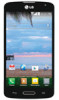 |
View all LG L31L manuals
Add to My Manuals
Save this manual to your list of manuals |
Page 127 highlights
Personalización de la pantalla de página principal Puede personalizar la pantalla de Inicio agregando aplicaciones, descargas, widgets o fondos de pantalla. Para utilizar el teléfono con mayor comodidad, agregue sus widgets favoritos a la pantalla principal. Para agregar elementos a la pantalla de inicio: 1 Toque y mantenga presionada la parte vacía de la pantalla de inicio. 2 Toque la pestaña deseada. Elija entre Aplicaciones o Widget. 3 Arrastre el ícono de aplicación deseado al lugar de destino y levante su dedo. Para eliminar un elemento de la pantalla de inicio: • Mantenga presionado el icono que desea eliminar, luego arrástrelo hasta y suéltelo. SUGERENCIA Para agregar un ícono de aplicación a la pantalla inicio desde la pantalla Aplicaciones, toque y mantenga presionado sobre la aplicación que desea agregar y arrástrela hacia donde desee dejarla. SUGERENCIA Uso de las carpetas Puede combinar varios íconos de aplicación en una carpeta para mantener un orden. Suelte un icono sobre otro icono en una pantalla de inicio y se creará una carpeta con ambos iconos dentro de ella. 19















